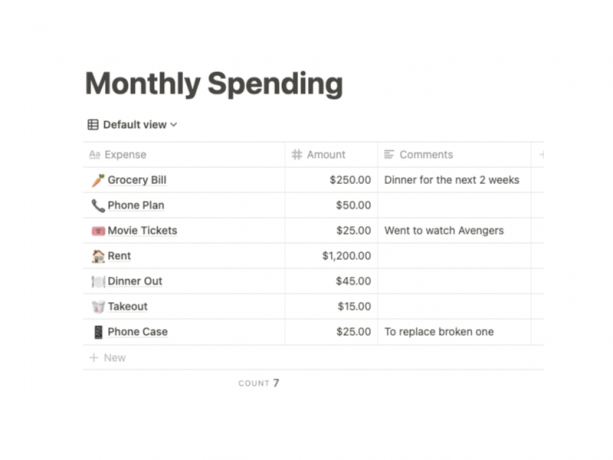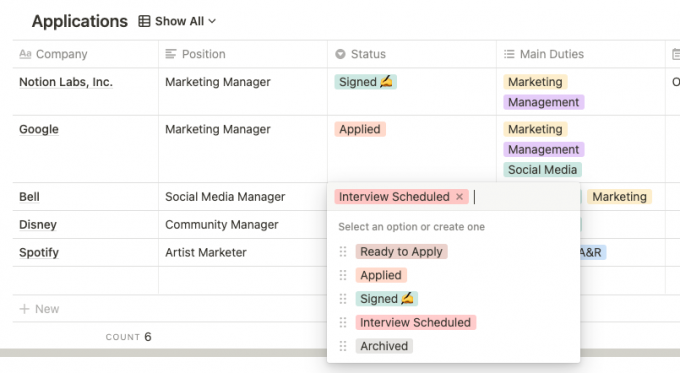Brug af databaser i din Begreb workspace er en game-changer til at holde organiseret og produktiv. Med utallige funktioner og måder at se dine data på, kan mulighederne være uendelige med, hvordan du bruger dem.
Lad os gennemgå de enkle egenskaber, og hvordan vi bruger dem i din database. Men for alle begyndere derude, lad os gå tilbage til det grundlæggende først.
Hvad er databaseegenskaber i begrebet?
Når du opretter en Notion-database, vil du bemærke, at der er flere forskellige egenskaber tilgængelige. Hvad betyder de præcist?
Egenskaber definerer hvilken type information en kolonne i din database indeholder og er et godt værktøj til at holde dine oplysninger organiseret. De er utroligt nyttige til at give et overblik over de relevante detaljer, der er knyttet til et element i databasen. Vil du tilføje datoer til alle dine vigtige møder, spore status for projekter, tjekke film, du har set? Ejendomme har du dækket.
Sådan tilføjes en ejendom
Start med at oprette en database i tabelvisning. Dette er en af de mest almindelige databasevisninger og er den nemmeste at tilføje og sortere egenskaber.
Klik på for at tilføje en egenskab til en database + tegn ved siden af den sidste kolonne. Notion opretter en ny kolonne, og en pop op-menu vises. Omdøb ejendommen, og vælg Ejendomstype fra den tilgængelige liste.
Her er en gennemgang af de væsentlige egenskaber, som hver nybegynderbruger kan komme i gang med:
1. Titel
Dette er den eneste ejendom, du ikke kan slette, fordi den fungerer som titlen på din vare. Hvert element i en Notion-database kan også udvides til en ny side, og titelegenskaber fungerer også som titlerne på disse sider. For at åbne en side fra databasen skal du blot holde markøren over cellen og klikke Åben.
2. Tekst og nummer
Ligesom navnet antyder, bruges disse egenskaber til tekst og tal.
Du kan bruge egenskaben Tekst til at tilføje noter, kommentarer eller et resumé. Bemærk, at det kun kan lade dig skrive en linje, og teksten ombrydes ikke automatisk. Hvis du har meget tekst at tilføje, kan du overveje at skrive den på den udvidede side i stedet.
Egenskaben Number giver dig kun mulighed for at indtaste tal. På samme tid kan du vælge at bruge specielle formateringer som procenter eller valutaer.
Du kan få adgang til disse indstillinger ved at vælge egenskabstitlen og derefter vælge Formatér numre, eller svæve over et nummer og klikke 123. Derfra kan du vælge det ønskede format fra rullemenuen, der vises.
Relaterede: Årsager til at bruge opfattelsen til dine produktivitetsbehov
3. Vælg & Multi-Select
Tilføjelse af tags er en af de bedste måder at holde orden på, og hvem elsker ikke en ekstra farvefarve? Med Vælg ejendom, kan du kun tildele en kategori til din vare. På samme tid, Multivælg lader dig tagge så mange, som du vil.
For at oprette en liste med muligheder at vælge imellem skal du begynde at skrive et nyt tag i den tomme blok. Du bemærker, at der vises en pop op-vindue med en forhåndsvisning af dit tag. Når du er færdig, skal du klikke på skab for at gemme det.
Klik på de tre prikker ved siden af en eksisterende mulighed for at redigere teksten, ændre farven eller omarrangere den rækkefølge, som værdierne vises i.
Mærk dit emne ved enten at klikke på det tomme felt og vælge de ønskede indstillinger i pop op-menuen. Hvis du bruger en Select-ejendom, kan der kun være en værdi, og den erstattes, hvis du vælger en ny. For at fjerne et tag skal du blot klikke på x ved siden af det.
Brug af egenskaberne Vælg og Multi-Select er nyttigt til at holde dine varer kategoriseret på let genkendelige måder eller til at øje på frekvensen af et bestemt tag i din database.
4. Dato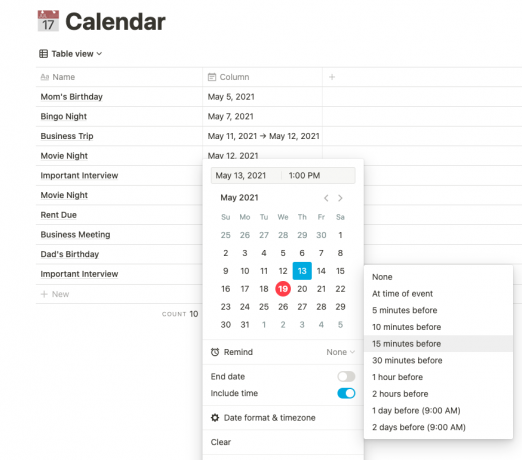
Tilføjelse af en datoegenskab kan hjælpe dig med at holde styr på forfaldsdatoer eller begivenheder, og Notion kan endda oprette påmindelser til dig i applikationen.
Når du har oprettet en datoegenskab, kan du tilføje datoen for et element ved at klikke på den tomme blok. En minikalender og menu dukker op, så du kan foretage dit valg. Yderligere indstillinger er tilgængelige i pop op-menuen, der kan hjælpe. Tænde for Slutdato for at indstille en slutdato og tænde Inkluder tid for at tilføje tidspunktet på dagen.
Hvis du vil oprette påmindelser inden for Notion, skal du tænde for Minde om funktion, og du får beskeder inden begivenheden. Du kan også vælge Datoformat og tidszone for at justere det præsenterede format.
5. Afkrydsningsfelt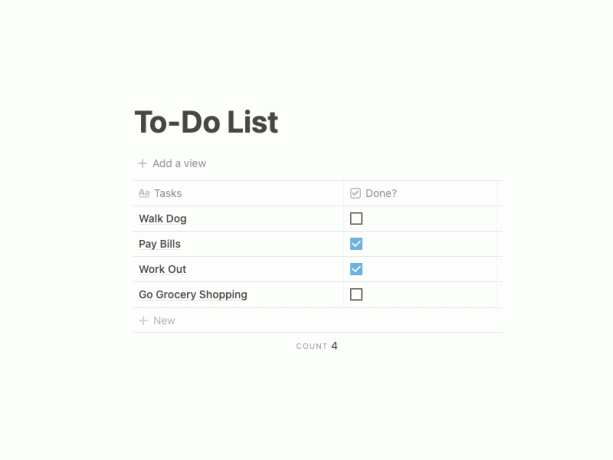
Afkrydsningsfelter har flere anvendelser, fra at angive, at en opgave er udført, til at hjælpe dig holde styr på dine vaner. Når du har tilføjet denne egenskab, vises afkrydsningsfelter automatisk i alle fremtidige rækker.
6. Person
Hvis du samarbejder med andre på en opslagstavle, er dette en fantastisk måde at opdele ansvar på og tildele emner til teammedlemmer. Tildelingsfunktionen vil kun være nyttig, hvis du har en premium Notion-konto, der giver mulighed for teamwork og samarbejde.
Ved at klikke på en tom blok får du en rullemenu til at vælge, hvilke teammedlemmer du vil tildele et element til.
Med denne egenskab kan du uploade mediefiler eller integrere links i databasen. Klik blot på den tomme blok, og vælg enten at uploade eller tilføje et link.
Du kan føje flere elementer til en celle ved at vælge elementet en gang til og vælge Tilføj fil eller billede. Når der er knyttet mere end et stykke medie, kan du også vælge den rækkefølge, de præsenteres i.
Tilføjelse af filer og billeder tilføjer også et miniaturebillede i cellen, som du kan klikke for at udvide til et større billede. På den anden side vil det faktiske indhold af et link, du tilføjer, ikke blive integreret, men du vil være i stand til direkte at gå til det linkede websted.
Relaterede: Sådan bruges begrebsindlejringer
8. URL, e-mail og telefon
Disse egenskaber fungerer nøjagtigt som de lyder, så du kan indtaste URL'er, e-mail-adresser eller telefonnumre. Fordelen ved at tilføje disse egenskaber er den bekvemmelighed, det giver.
Når du holder musen over en af disse egenskaber, vises en lille boks i nederste venstre hjørne. Ved at klikke på feltet åbnes eksternt linket, der er indsat i din webbrowser, åbner din e-mail for at sende en e-mail til den anførte adresse eller åbne din telefonapplikation for at ringe til nummeret opført.
Sådan skiftes ejendomssynlighed
Når du har tilføjet alle dine egenskaber, kan du skifte deres synlighed i din database. For at gøre dette skal du vælge de tre prikker øverst til højre i databasen ved siden af Søg, og vælg derefter Ejendomme mulighed.
Derfra vil du se en liste over alle dine ejendomme og være i stand til at vælge dem, du vil vise.
Dette er især nyttigt, når du har mange egenskaber og har brug for at ophæve din database for at hjælpe dig med at fokusere på dem, der er vigtigst for dig.
Udforsk yderligere egenskaber
Egenskaber er super nyttige til enhver type database, du opretter. Nu hvor du har forståelse for de grundlæggende egenskaber, og hvordan du bruger dem til at maksimere din databaseorganisation, er det tid til at bruge dem. Vær ikke bange for også at udforske de avancerede egenskaber og låse op for alt potentialet, der er skjult i Notion-databaser.
Notion Database Views kan strømline din arbejdsgang og gøre projektstyring nemmere. Lær hvordan du bruger dem.
Læs Næste
- Internet
- Produktivitet
- Organisationssoftware

Grace er en kommunikationsanalytiker og indholdsskaber, der elsker tre ting: historiefortælling, farvekodede regneark og at opdage nye apps og websteder, der kan deles med andre. Hun foretrækker papirbøger frem for e-bøger, stræber efter at leve livet som sine Pinterest-brædder og har aldrig haft en fuld kop kaffe i sit liv. Hun tager også mindst en time at komme med en biografi.
Abonner på vores nyhedsbrev
Deltag i vores nyhedsbrev for tekniske tip, anmeldelser, gratis e-bøger og eksklusive tilbud!
Et trin mere !!!
Bekræft din e-mail-adresse i den e-mail, vi lige har sendt dig.